Miután évekig nézegette ugyanazt az ikonrácsot, itt az ideje, hogy végre személyre szabja iPhone-ját a szíve szerint. Adjon hozzá néhány menő megjelenésű egyéni widgetet, és cserélje le alkalmazásait egyéni ikonokra, csak a jó mérték kedvéért.
Az iOS 14-től kezdve az Apple a kezdőképernyőn támogatta a harmadik féltől származó widgeteket. És bár az Apple nem engedi, hogy az Androidhoz hasonlóan módosítsa az alkalmazások ikonjait, a Parancsikonok alkalmazással létrehozhat parancsikonokat az alkalmazásokhoz egyéni ikonok használatával. Valójában ez a funkció minden iOS 12 vagy újabb rendszert futtató iPhone-on működik.
Kombinálja ezt a kettőt, és igazán lenyűgöző eredményeket kap. Csak keressen rá „#ios14 kezdőképernyő” a Twitteren, hogy megtekintsen néhány inspiráló kezdőképernyő-beállítást. Mindent a Harry Potter téma, nak nek Animal Crossing téma ki lett próbálva. És nem is beszélve, egy retró iOS 6 téma.
Ennek a rendszernek az a szépsége, hogy nem kell olyan messzire mennie. Csak adjon hozzá néhány widgetet, és módosítson néhány alkalmazásikont, ha úgy tetszik.
Hozzon létre saját egyéni widgeteket
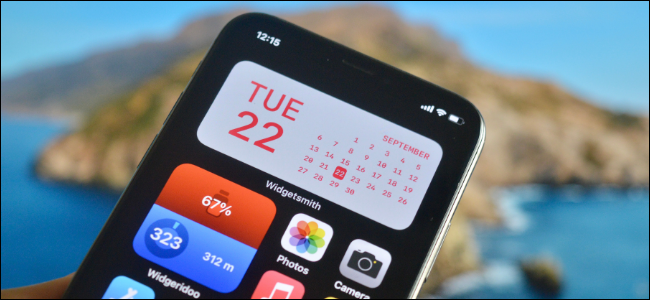
Amit itt megnézünk, az az iOS kezdőképernyő működésének újragondolása. Végül is 13 év után először változik meg. A widgetek segítségével létrehozhatja ezt az alapot, és ikonokat helyezhet el a widgetek köré.
Sok harmadik féltől származó alkalmazás, különösen a hatékonyságnövelő alkalmazások, saját widgetekkel rendelkeznek. Az iOS 14 vagy újabb verzióra való frissítés után lépjen a widgetek oldalra, ahol megtekintheti a már használt alkalmazásokhoz tartozó új modulokat.
Nyomja meg és tartsa lenyomva az iPhone kezdőképernyőjének egy üres részét, és válassza ki a „+” gombot. Itt láthatja az összes alkalmazást, amely támogatja a widgeteket.
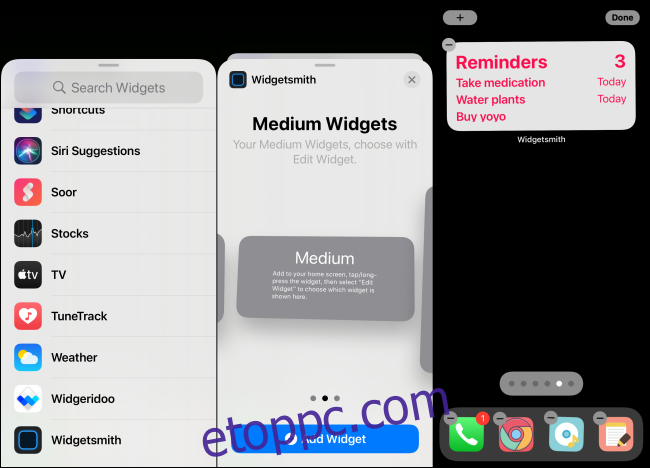
Ezután töltse le az alkalmazásokat testreszabott widgetek létrehozásához. Bár az App Store-ban számos alkalmazást talál ehhez, javasoljuk, hogy próbálja ki Widgetsmith és Widgeridoo. Miután letöltötte az alkalmazásokat, olvassa el lépésről lépésre szóló útmutatónkat az egyéni widgetek létrehozásához.
Widgetsmith kiválóan alkalmas egyszerű, sablon alapú widgetek létrehozására. Naptárat, emlékeztetőket, időjárást, akkumulátort, dátumot és fénykép widgeteket adhat hozzá az iPhone kezdőképernyőjéhez (kis, közepes és nagy méretben).
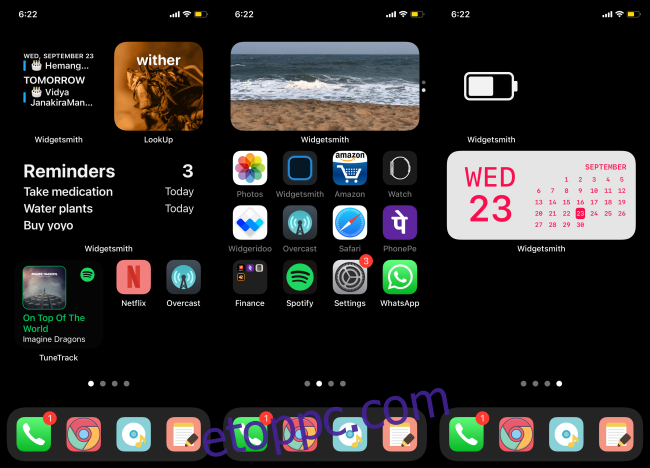
Válasszon ki egy widgetet, egy stílust, és szabjon testre olyan attribútumokat, mint a háttérszín, a betűtípus, az árnyalat színe, a keretek stb.
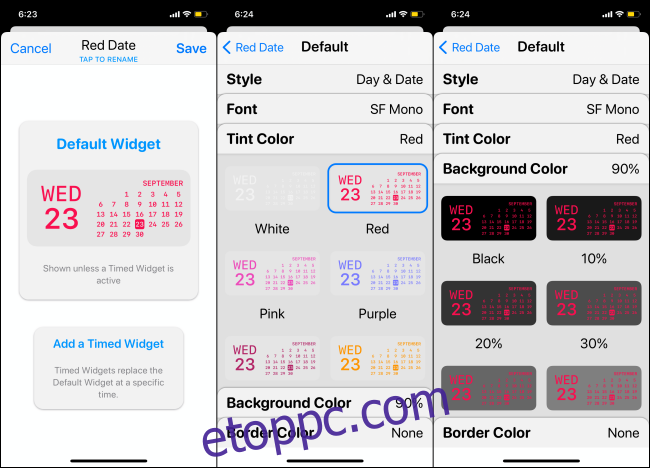
A nagy teljesítményű felhasználók értékelni fogják a rendszer összetettségét Widgeridoo kb. Ez egy blokk alapú widgetkészítő. A Widgeridoo használatával különböző adatok vagy információk lehetnek különböző blokkokban, mind ugyanabban a widgetben.

Létrehozhat például egyetlen widgetet, amely megmutatja az akkumulátor százalékos arányát, a lépések számát, a megtett távolságot, a dátumot stb.
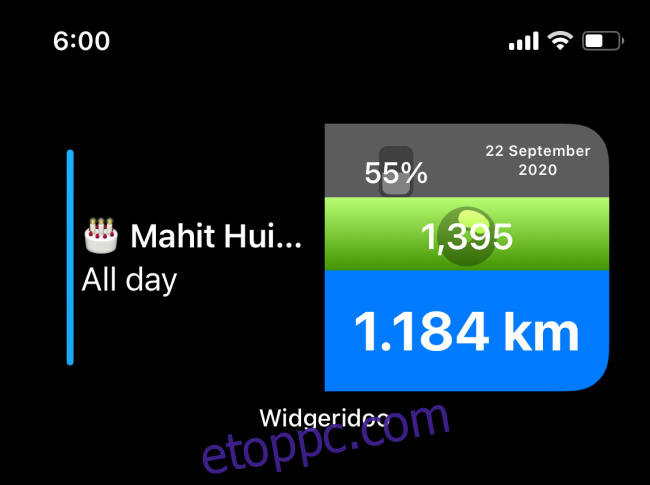
Bár a Widgeridoo meglehetősen bővíthető, használata kissé körülményes. Ezért azt javasoljuk, hogy kezdje el az egyik előre elkészített widget testreszabásával. A Widgeridoo segítségével ingyenesen megtekintheti a widgetek előnézetét, de a widgetek kezdőképernyőhöz való hozzáadásához fizetnie kell az alkalmazáson belüli 3,99 dolláros vásárlásért.
Hozzon létre egyéni alkalmazásikonokat

Ha elkészült a widgetekkel, itt az ideje személyre szabni az alkalmazásikonokat. Ehhez nem kell más, mint egy képfájl (négyzet alakú és körülbelül 512 x 512 felbontású) és a Shortcuts alkalmazás.
Mivel ez nem hivatalos módszer, van egy hátránya. Ha megérint egy egyéni alkalmazás ikonját, az először egy másodpercre elindítja a Parancsikonok alkalmazást, majd megnyitja az alkalmazást. Igen, bosszantó, de lehet, hogy megéri.
Ezt kétféleképpen teheti meg. Létrehozhatja saját maga az alkalmazásikon képét (bármilyen, az interneten található kép felhasználásával), vagy letölthet előre elkészített ikonkészleteket (egyedi ikonok a Google Képekből, Iconscout, vagy Iconfinder).
Ezután vigye át őket iPhone-jára. Hozzáadhatja őket a Fotók vagy a Fájlok alkalmazáshoz.
Most jön a nehéz rész. De ne aggódj, megéri! Amint azt a cikk elején említettük, a Parancsikonok alkalmazást kell használnia, hogy egyedi képekkel és nevekkel parancsikonokat hozzon létre bizonyos alkalmazások megnyitásához.
Nagyon egyszerű megtenni. Hozzon létre egy új parancsikont, és válassza ki az alkalmazást a „Szkriptek” szakasz „Alkalmazás megnyitása” műveletével.
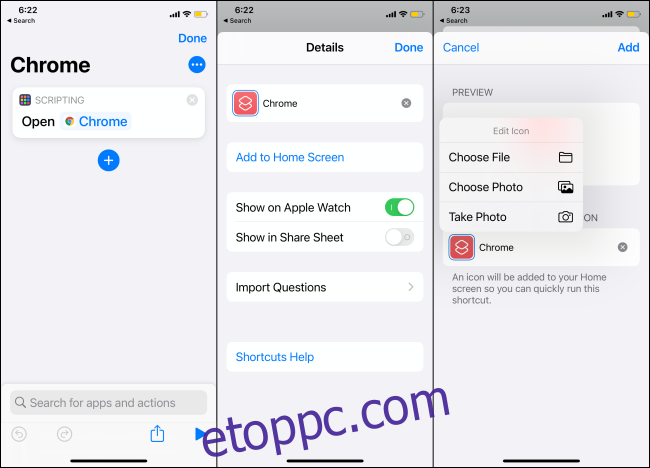
Ezután adja hozzá a parancsikont az iPhone kezdőképernyőjéhez. Ebben a lépésben érintse meg a parancsikont az egyéni ikon kiválasztásához.
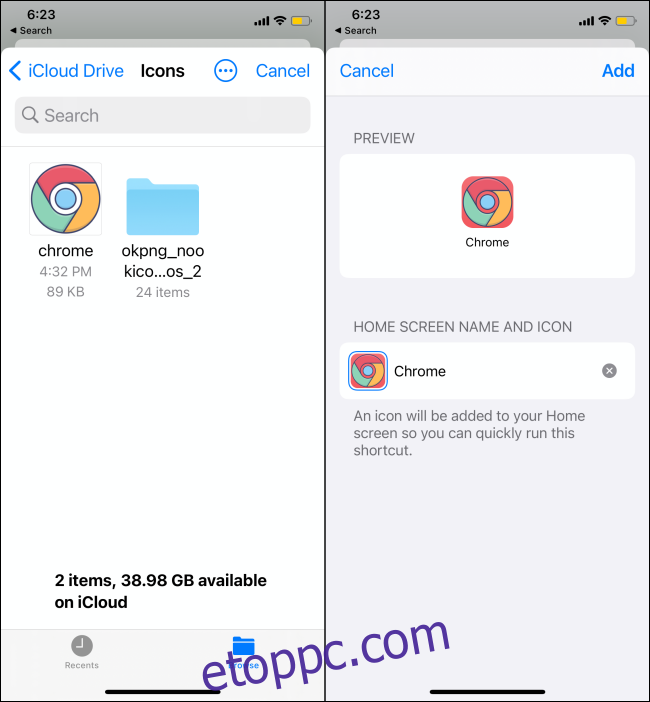
Miután az alkalmazás ikonja felkerült a kezdőképernyőre, kapcsolja ki úgy, hogy az eredeti alkalmazást áthelyezi az Alkalmazáskönyvtárba. Ezt a folyamatot megismételheti további egyéni alkalmazásikonok létrehozásához. A folyamat felgyorsításához érintse meg és tartsa lenyomva a parancsikont, és válassza a „Duplikálás” lehetőséget.
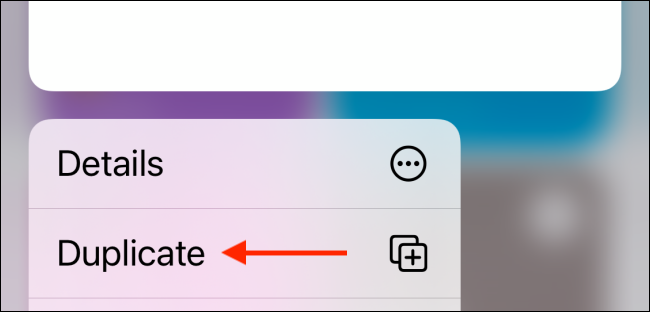
A részletes lépésekért olvassa el az egyéni alkalmazásikonok iPhone készüléken történő használatáról szóló útmutatónkat.

